Zajedničko korištenje datoteka s članovima tima
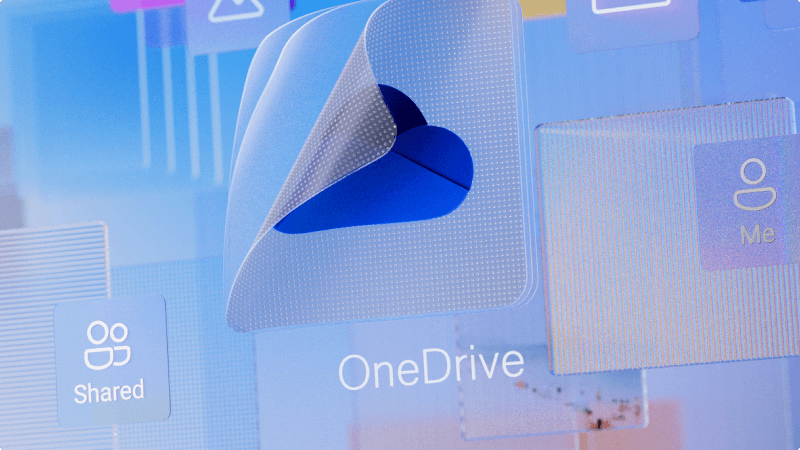
Ponekad ćete možda htjeti zajednički koristiti datoteku na kojoj ste radili s članovima tima ili čak s nekim izvan tvrtke. OneDrive pojednostavnjuje zajedničko korištenje i suradnju, a kontrolira tko može pristupati datotekama i uređivati ih.
Što ću naučiti?
-
Kako koristiti OneDrive za pohranu i zajedničko korištenje datoteka.
Što mi je potrebno?
-
Microsoft OneDrive
-
5 minuta
-
Idite na web-mjesto servisa OneDrive i prijavite se pomoću računa tvrtke.
-
Odaberite datoteku ili mapu koju želite zajednički koristiti
-
Odaberite


-
Odaberite Kopiraj vezu da biste kopirali vezu i podijelili je kako god želite, kao u poruci e-pošte, dokumentu ili aplikaciji Teams.
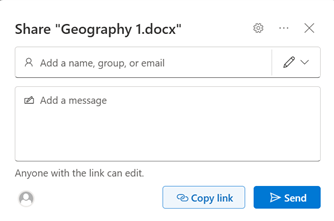
-
Da biste promijenili dozvole za vezu, odaberite Postavke veze:
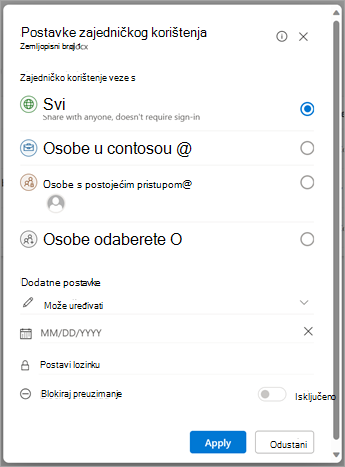
Napomena
Ako je mogućnost zajedničkog korištenja zasivljena, administratori tvrtke možda su ih ograničili. Mogu, primjerice, onemogućiti mogućnost Bilo tko da bi spriječili prosljeđivanje upotrebljivih veza drugim osobama izvan tvrtke ili ustanove.
-
Svatko daje pristup bilo kome tko primi ovu vezu, bez obzira na to prima li je izravno od vas ili ju je proslijedio netko drugi. To može obuhvaćati osobe izvan vaše tvrtke ili ustanove.
-
Osobe u <vaša tvrtka ili ustanova> s vezom svima u tvrtki ili ustanovi koji imaju pristup vezi s datotekom, bez obzira na to primaju li je izravno od vas ili su je proslijedili od druge osobe.
-
Osobe s postojećim pristupom mogu koristiti osobe koje već imaju pristup dokumentu ili mapi. To ne mijenja nijedne dozvole. Koristite to ako želite poslati vezu nekome tko već ima pristup.
-
Određene osobe imaju pristup samo osobama koje navedete, iako druge osobe možda već imaju pristup. Ako korisnici prosljeđuju pozivnicu za zajedničko korištenje, vezu će moći koristiti samo osobe koje već imaju pristup stavci.
Napomena
Da biste pratili pristup i osigurali sigurnost, možete zajednički koristiti samo s nekim tko je u vašoj tvrtki ili ustanovi ili ima Microsoftov račun.
-
-
U odjeljku Ostale postavke možete postaviti bilo koju od sljedećih mogućnosti:
-
Dopusti uređivanje korisnicima omogućuje uređivanje datoteka ili mapa kojima imaju pristup. Ako zajednički koristite mapu, osobe s dozvolama za uređivanje mogu kopirati, premještati, uređivati, preimenovati, zajednički koristiti i brisati sve u mapi kojoj imaju pristup. Poništavanje tog okvira znači da korisnici mogu pregledavati, kopirati ili preuzimati stavke bez prijave. Vezu mogu proslijediti i drugim osobama. No ne mogu mijenjati verziju na web-mjestu OneDrive.
Napomene
-
Dopusti uređivanje po zadanom je uključeno.
-
Dozvole za uređivanje možete postaviti i na prethodnom zaslonu tako da odaberete ikonu olovke s desne strane imena s koja zajednički koristite datoteku.
-
-
Blokiranjem preuzimanja korisnicima se onemogužuje preuzimanje datoteke ili mapa kojima imaju pristup. Poništavanje tog okvira znači da korisnici mogu preuzeti datoteke na svoje uređaje.
-
Postavljanje datuma isteka omogućuje vam da postavite datum isteka veze. Nakon datuma koji postavite veza više neće funkcionirati i morat ćete stvoriti novu vezu za korisnike kojima je potreban pristup datoteci ili mapi.
-
Postavljanje lozinke omogućuje postavljanje lozinke za pristup datoteci. Kada korisnik klikne vezu, od korisnika će se zatražiti unos lozinke prije pristupa datoteci. Tu ćete lozinku morati navesti zasebno svima s kojima želite zajednički koristiti datoteku.
-
Otvaranje u načinu pregleda ograničava samo osobe na ostavljanje komentara i prijedloge za datoteku.
Napomene
-
Tu Word dozvole imaju samo dokumenti/datoteke.
-
Ako netko već ima dozvole za uređivanje dokumenta, odabirom mogućnosti Otvori u načinu rada za pregled neće se onemogućiti njihovo uređivanje. Dokument će se za njih otvoriti u načinu rada za uređivanje.
-
-
-
Kada postavite sve postavke veze i dozvole, odaberite Primijeni.
-
Sada ste spremni za zajedničko korištenje datoteke ili kopiranje veze.
Ako već imate otvorenu datoteku u aplikaciji sustava Microsoft 365 kao što su Word ili PowerPoint, možete jednostavno omogućiti zajedničko korištenje bez zatvaranja datoteke ili napuštanja aplikacije.
-
U gornjem desnom kutu aplikacije odaberite Zajedničko korištenje.
-
Ako želite vezu koju možete zalijepiti u poruku e-pošte, tekstnu poruku ili drugo mjesto, odaberite Kopiraj vezu. U suprotnom ponovno odaberite Zajedničko korištenje.
-
U dijaloškom okviru Zajedničko korištenje potvrdite dozvole koje želite da druga osoba ima, unesite njezino ime ili adresu e-pošte te kratku poruku u kojoj se objašnjava što je datoteka i zašto je zajednički koristite s njima.
-
Odaberite Pošalji.
Savjet
Dodavanjem poruke u kojoj se objašnjava što je datoteka i zašto je zajednički koristite drugim korisnicima omogućujete da imaju kontekst o tome što očekujete da će učiniti s datotekom i manja je vjerojatnost da će smatrati da je datoteka krađa identiteta ili zlonamjerni softver.








